Ändern der Einstellungen auf der Registerkarte Drahtloses LAN
Verbinden Sie den Drucker und den Computer vorübergehend mit einem USB-Kabel, um die WLAN-Einstellungen des Druckers zu ändern. Falls Sie die WLAN-Einstellungen des Computers über eine drahtlose Verbindung ohne USB-Verbindung ändern, kann der Computer nach dem Ändern der Einstellungen möglicherweise nicht mehr mit dem Gerät kommunizieren.
 Hinweis
Hinweis
-
Dieser Bildschirm ist auf dem verwendeten Drucker nicht verfügbar.
-
Aktivieren Sie die WLAN-Einstellung des Druckers, um die Einstellungen auf der Registerkarte Drahtloses LAN (Wireless LAN) zu ändern.
-
Wählen Sie den Drucker unter Drucker: (Printers:) aus.
Wenn der Drucker vorübergehend über ein USB-Kabel mit dem Computer verbunden ist, wählen Sie den Drucker aus, für den in der Spalte Anschlussname (Port Name) "USBnnn" angegeben ist (wobei "n" einer Zahl entspricht).
-
Wählen Sie im Menü Einstellungen (Settings) die Option Konfiguration... (Configuration...) aus.
-
Klicken Sie auf die Registerkarte Drahtloses LAN (Wireless LAN).
Die Registerkarte Drahtloses LAN (Wireless LAN) wird angezeigt.
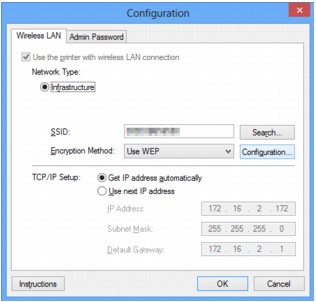
Details zur Registerkarte Drahtloses LAN (Wireless LAN) finden Sie unter Registerkarte Drahtloses LAN.
-
Ändern oder bestätigen Sie die Einstellungen.
- SSID:
-
Geben Sie den gleichen Wert ein, der für den Zielzugriffspunkt festgelegt wurde.
-
Wenn der Drucker über USB angeschlossen ist, wird der Bildschirm Suchen (Search) angezeigt, nachdem Sie auf Suchen... (Search...) geklickt haben. Legen Sie die SSID des Zugriffspunkts fest, indem Sie die SSID eines der erkannten Zugriffspunkte auswählen.
-
Geben Sie dieselbe SSID ein, die auf dem Zugriffspunkt konfiguriert ist. Groß-/Kleinschreibung muss bei der SSID beachtet werden.
- Verschlüsselungsmethode: (Encryption Method:)
-
Wählen Sie die verwendete Verschlüsselungsmethode über das WLAN aus.
-
Sie können die WEP-Einstellungen ändern, indem Sie WEP verwenden (Use WEP) auswählen und auf Konfiguration... (Configuration...) klicken.
-
Sie können die WPA/WPA2-Einstellungen ändern, indem Sie WPA/WPA2 verwenden (Use WPA/WPA2) auswählen und auf Konfiguration... (Configuration...) klicken.
-
Falls die Verschlüsselungstypen von Zugriffspunkt, Drucker oder Computer nicht übereinstimmen, kann der Drucker nicht mit dem Computer kommunizieren. Ist zwischen Drucker und Computer keine Kommunikation möglich, nachdem der Verschlüsselungstyp des Druckers geändert wurde, vergewissern Sie sich, dass die Verschlüsselungstypen für den Computer und den Zugriffspunkt dem für den Drucker eingestellten Verschlüsselungstyp entsprechen.
-
Falls Sie eine Verbindung mit einem Netzwerk herstellen, das nicht durch Sicherheitsmaßnahmen geschützt wird, besteht die Gefahr, dass beispielsweise persönliche Daten von Dritten eingesehen werden können.
- TCP/IP-Einstellung: (TCP/IP Setup:)
-
Legt die IP-Adresse des Druckers fest, der über das LAN verwendet wird. Geben Sie einen für die Netzwerkumgebung geeigneten Wert an.
 Hinweis
Hinweis Wichtig
Wichtig -
Klicken Sie auf OK.
Nach dem Ändern der Konfiguration wird ein Bildschirm angezeigt, in dem eine Bestätigung angefordert wird, bevor die Einstellungen an den Drucker gesendet werden. Wenn Sie auf Ja (Yes) klicken, werden die Einstellungen an den Drucker gesendet und der Bildschirm Gesendete Einstellungen (Transmitted Settings) angezeigt.
 Hinweis
Hinweis-
Wenn Sie die Netzwerkeinstellungen des vorübergehend über das USB-Kabel angeschlossenen Druckers ändern, kann sich der Standarddrucker ändern. Setzen Sie in diesem Fall Als Standarddrucker festlegen (Set as Default Printer) zurück.
-


